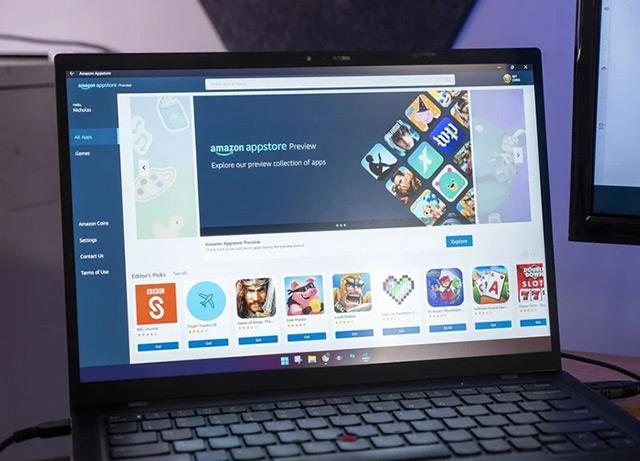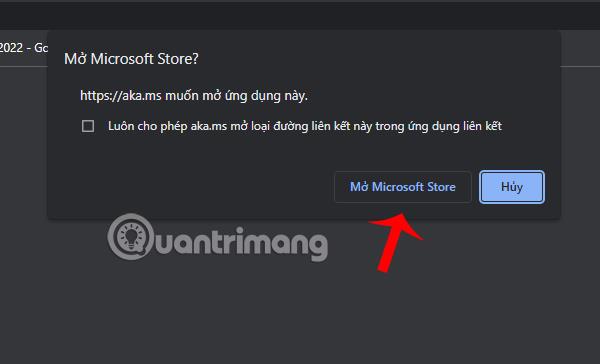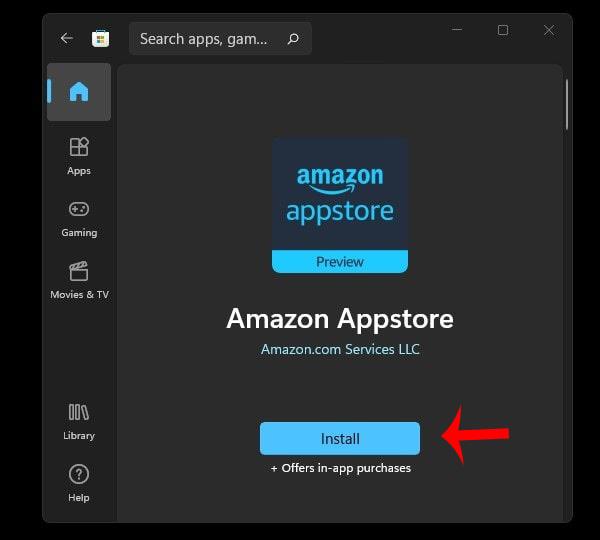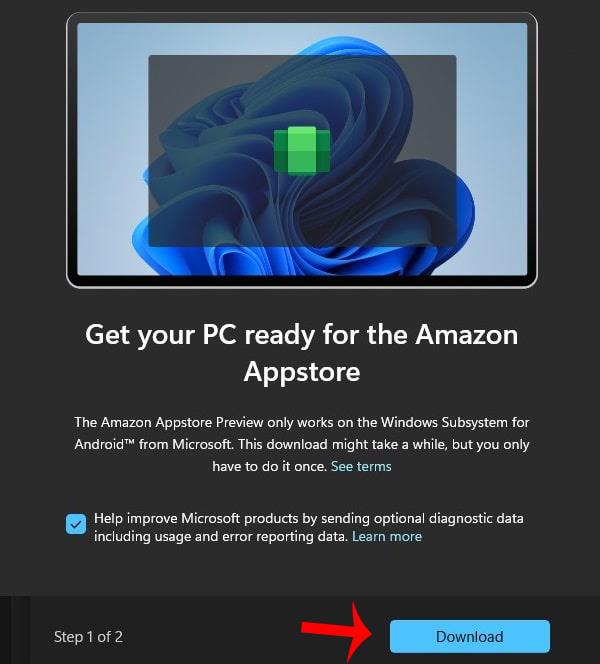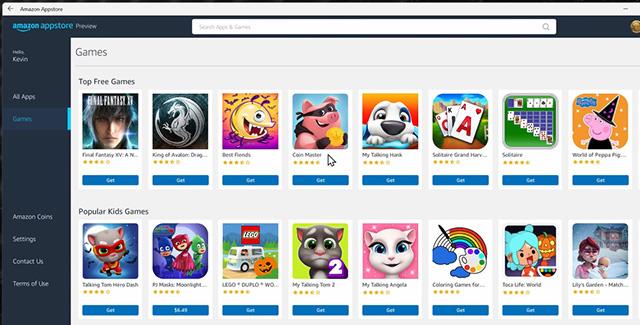Amazon AppStore ist nach langer Testphase nun offiziell für Windows 11 verfügbar. Benutzer von Windows 11 können den Amazon AppStore verwenden, um viele mobile Spiele zu installieren und zu spielen, ohne die Unterstützung von Android-Emulatoren zu benötigen .
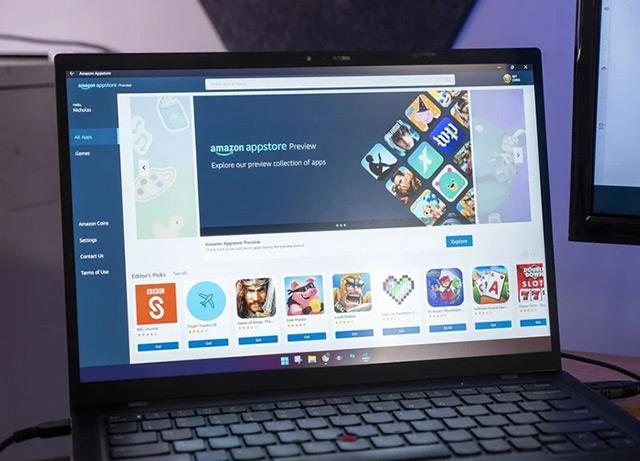
Microsoft hat sich mit Amazon zusammengetan, um einen Android-App-Store für Windows 11 zu erstellen, der es Benutzern ermöglicht, Spiele zu spielen, ohne Emulatorsoftware wie BlueStacks , Memu , LDplayer , NoxPlayer usw. zu benötigen . Alles, was Benutzer brauchen. Alles, was Sie tun müssen, ist Laden Sie den Amazon AppStore unter Windows 11 herunter und installieren Sie ihn.
Um Amazon AppStore unter Windows 11 installieren zu können , müssen Sie diese Schritte befolgen:
Schritt 1
Besuchen Sie hier , um den Amazon Appstore direkt unter Windows 11 zu öffnen. Wählen Sie „Microsoft Store öffnen“.
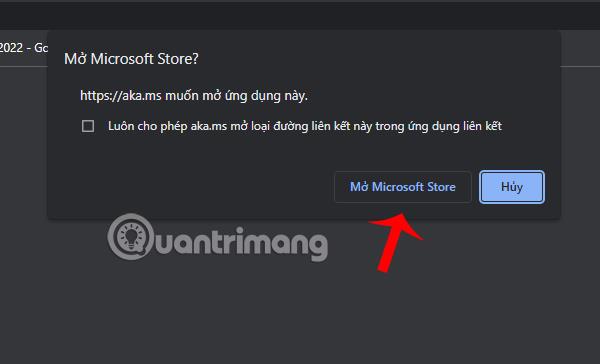
Schritt 2
Wählen Sie im neuen Fenster, das geöffnet wird, „Installieren“ aus.
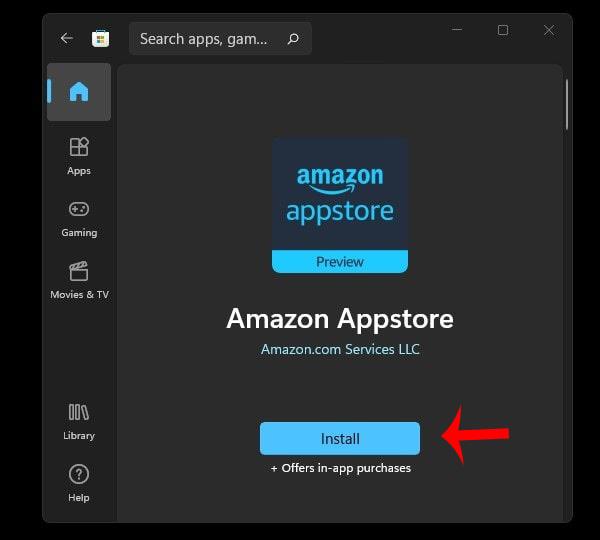
Schritt 3
Wählen Sie „Herunterladen“ aus. Der Download- und Installationsvorgang für den Amazon Appstore beginnt.
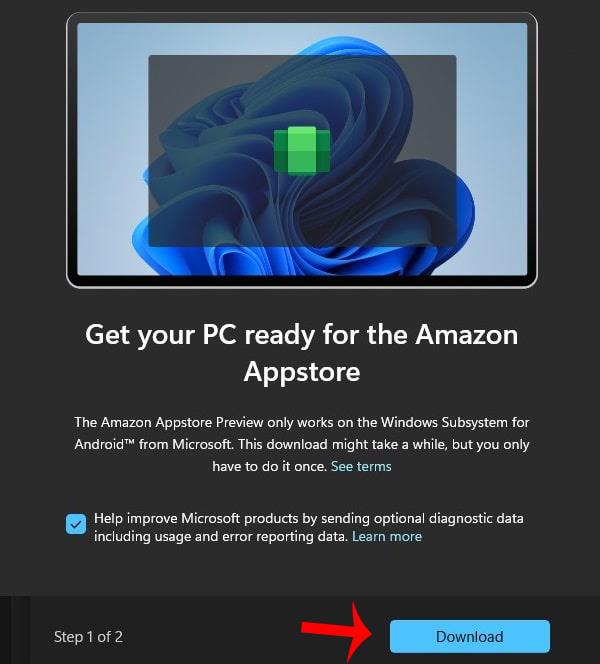
Schritt 4
Nach Abschluss der Installation müssen Sie sich bei Ihrem Amazon- Konto anmelden . Wenn Sie bereits ein Konto haben, wählen Sie „ Bereits Amazon-Kunde?“ aus. Anmelden.
Wenn Sie noch keins haben, erstellen Sie unter „ Neues Amazon-Konto erstellen“ ein Konto und erstellen Sie ein Konto für sich selbst.
Schritt 5
Wechseln Sie über eine Software wie Hotspot Shield zu einem VPN in die USA . Oder verwenden Sie eine der unten empfohlenen VPN-Software.
Schritt 6
Suchen und installieren Sie die Anwendungen und Spiele, die Sie im Amazon Appstore verwenden möchten, und erleben Sie sie unter Windows 11.
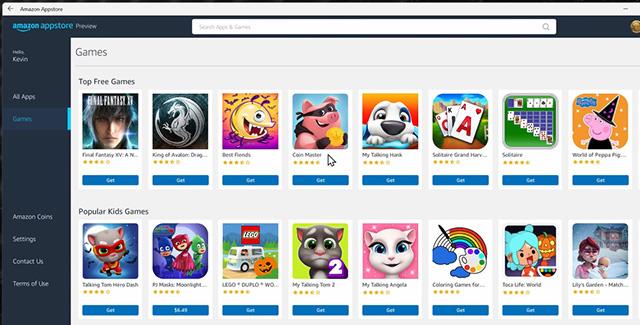
Mit nur 6 einfachen Schritten können Sie den Amazon AppStore schnell unter Windows 11 herunterladen und installieren . Über den Amazon Appstore können Sie viele auf Android verfügbare Spiele erleben, ohne wie bisher eine Emulatorsoftware zu benötigen, was äußerst praktisch und attraktiv ist, nicht wahr?